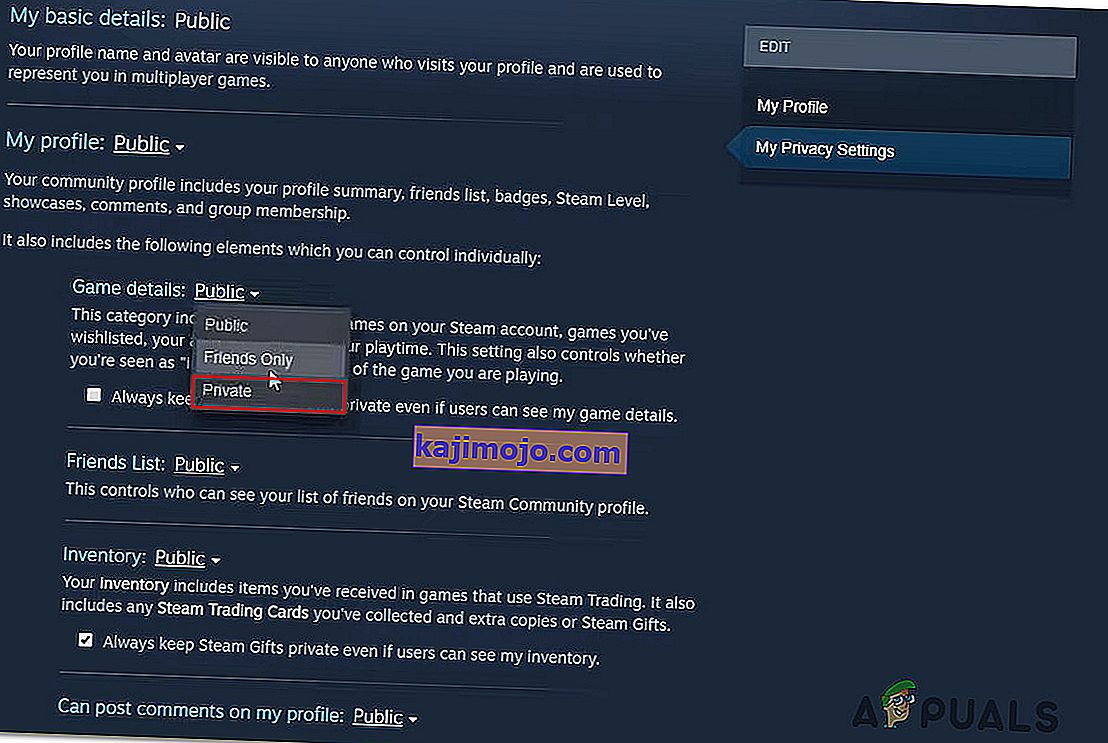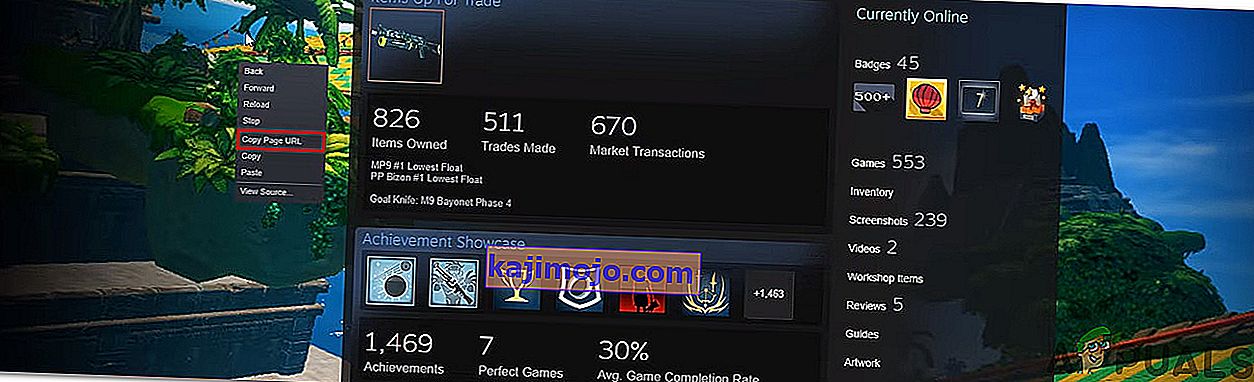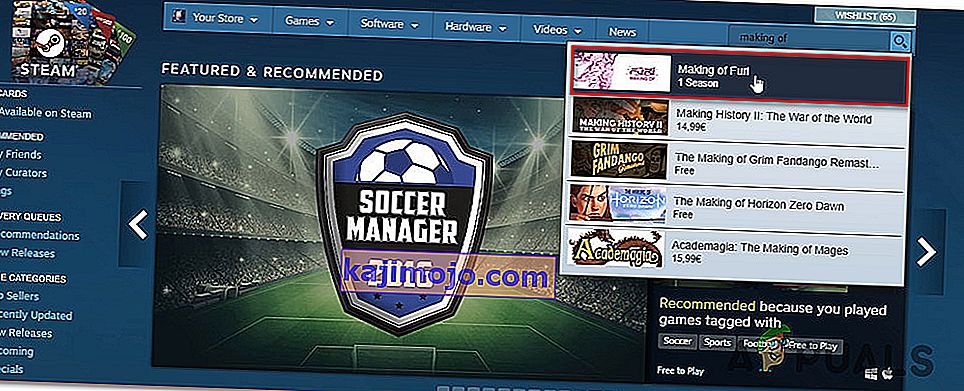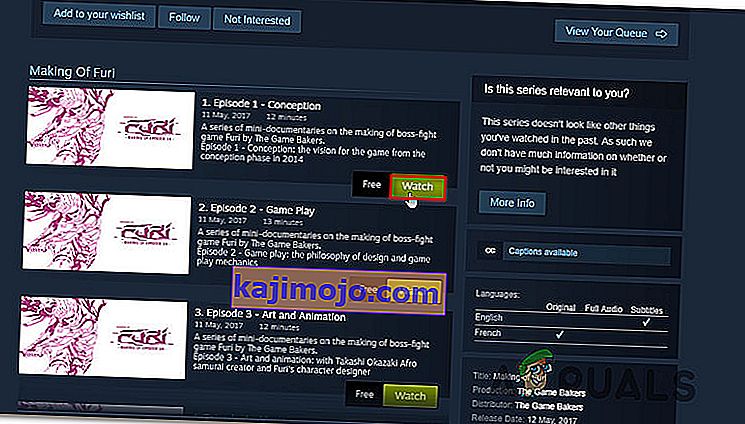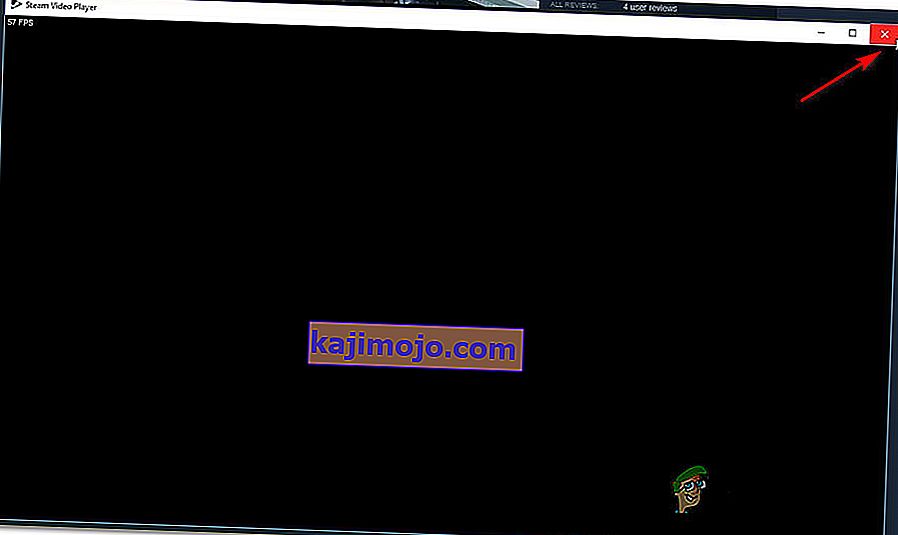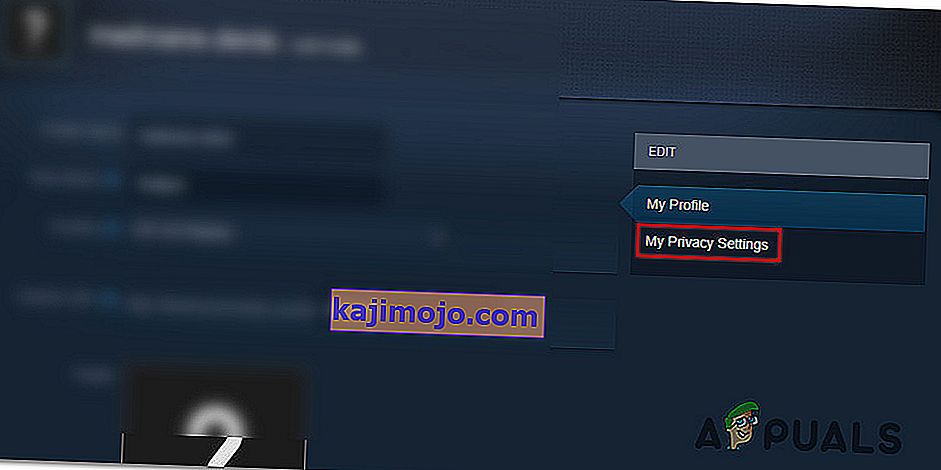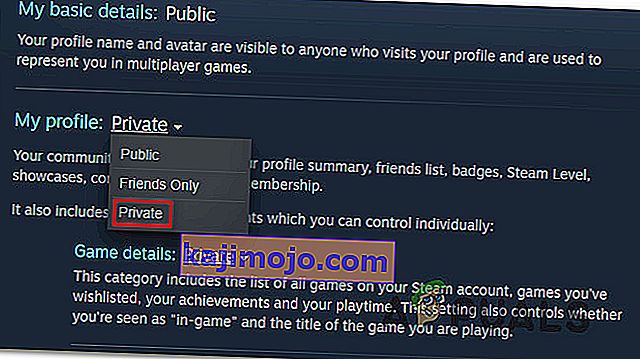Πολλοί χρήστες του Steam μας έκαναν ερωτήσεις αφού δεν μπόρεσαν να κρύψουν τη δραστηριότητά τους στο Steam από τους φίλους τους. Υπάρχουν στιγμές που μπορεί να μην θέλετε να βλέπετε την αγορά σας στη ροή ειδήσεων όλων. Ή ίσως να μην θέλετε όλοι να δουν ποιο παιχνίδι παίζετε αυτήν τη στιγμή.

Έχοντας αυτό κατά νου, έχουμε συγκεντρώσει μια λίστα με μεθόδους που θα σας επιτρέψουν να αποκρύψετε τη δραστηριότητά σας στο Steam και να συνεχίσετε να παίζετε χωρίς να τους σπρώχνετε ή να ρωτάτε από τους φίλους ή τους οπαδούς σας.
Πώς να αποκρύψετε τη δραστηριότητα του παιχνιδιού στο Steam
Καταφέρνουμε να βρούμε τρεις διαφορετικές μεθόδους που θα σας επιτρέψουν να επιτύχετε σχεδόν το ίδιο πράγμα. Μη διστάσετε να ακολουθήσετε οποιαδήποτε μέθοδο είναι πιο βολική για την κατάσταση στην οποία βρίσκεστε. Κάθε μία από τις ακόλουθες τρεις μεθόδους επιβεβαιώνεται ότι λειτουργεί από τουλάχιστον έναν χρήστη που προσπάθησε να επιτύχει το ίδιο πράγμα.
Μέθοδος 1: Απόκρυψη της δραστηριότητας Steam από τις ρυθμίσεις απορρήτου
Πριν από λίγο καιρό, το Steam ενημερώθηκε, γεγονός που διευκολύνει την απόκρυψη της δραστηριότητας του παιχνιδιού σας από άλλους παίκτες. Αυτός είναι ο πιο αποτελεσματικός τρόπος απόκρυψης της δραστηριότητας Steam από φίλους και οπαδούς και επιβεβαιώνεται ότι λειτουργεί από τη συντριπτική πλειονότητα των χρηστών.
Σε αντίθεση με τις άλλες δύο διορθώσεις που εμφανίζονται παρακάτω, αυτή η προσέγγιση θα αποκρύψει τη δραστηριότητα του παιχνιδιού για πάντα και δεν θα επηρεάσει άλλα στοιχεία του Steam που υπάρχουν στο προφίλ του λογαριασμού σας.
Να τι πρέπει να κάνετε για τη δραστηριότητά σας στο Steam από τις ρυθμίσεις απορρήτου σας:
- Ανοίξτε το Steam και μεταβείτε στην κορδέλα στην κορυφή. Στη συνέχεια, κάντε κλικ στο όνομά σας και, στη συνέχεια, κάντε κλικ στο Προφίλ από το μενού περιβάλλοντος που εμφανίστηκε πρόσφατα.

- Στην επόμενη οθόνη, στρέψτε την προσοχή σας προς το δεξί τμήμα της οθόνης και κάντε κλικ στο Επεξεργασία προφίλ (κάτω από το τρέχον επίπεδο).

- Μέσα στις επιλογές επεξεργασίας προφίλ , κάντε κλικ στις Ρυθμίσεις απορρήτου μου από τη δεξιά πλευρά της οθόνης.
- Μόλις εμφανιστούν οι Ρυθμίσεις απορρήτου, μεταβείτε στην καταχώριση "Το προφίλ μου" και κάντε κλικ στο μενού " Δημόσιο " που σχετίζεται με τις λεπτομέρειες του παιχνιδιού . Στη συνέχεια, από το αναπτυσσόμενο μενού, επιλέξτε Ιδιωτικό .
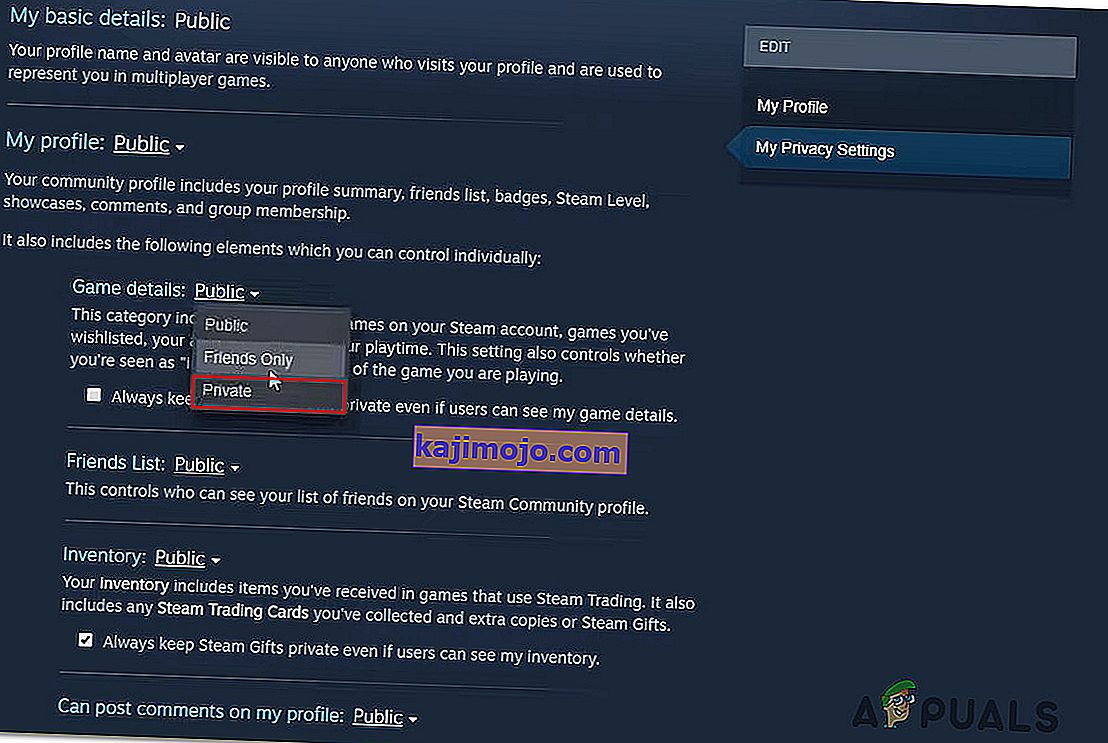
- Μπορείτε να ελέγξετε εάν η διαδικασία ήταν επιτυχής κάνοντας δεξί κλικ σε έναν κενό χώρο στο Steam και επιλέγοντας Αντιγραφή διεύθυνσης URL σελίδας . Στη συνέχεια, επικολλήστε το αντιγραμμένο URL σε οποιοδήποτε πρόγραμμα περιήγησης και δείτε εάν η δραστηριότητα του παιχνιδιού σας είναι κρυφή.
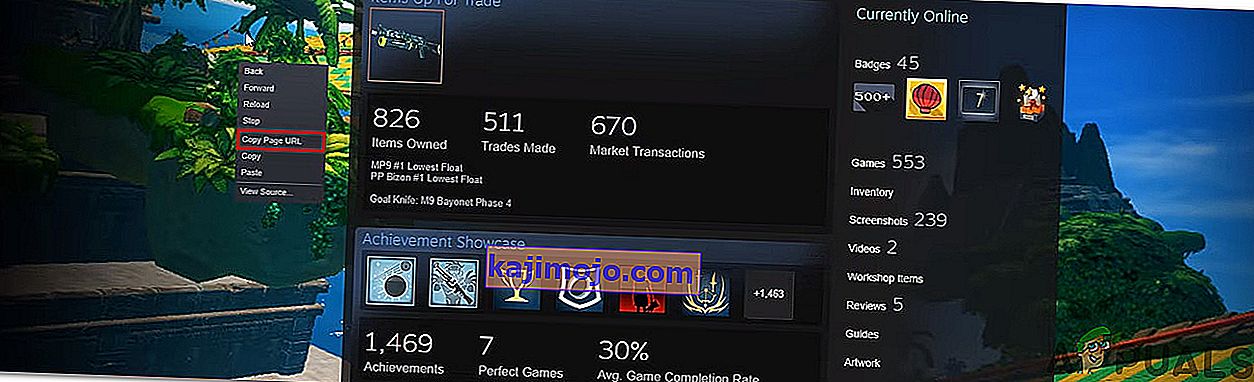
Μέθοδος 2: Χρήση δωρεάν επεισοδίων παρακολούθησης
Αρκετοί χρήστες ανακάλυψαν ότι μπορείτε να αποκρύψετε τη δραστηριότητα παιχνιδιού Steam χρησιμοποιώντας ένα σύνολο δωρεάν επεισοδίων παρακολούθησης για να καταργήσετε εντελώς τη δραστηριότητα του παιχνιδιού. Αυτό μπορεί να φαίνεται περίεργο, αλλά πολλοί χρήστες κατάφεραν να αποκρύψουν την πρόσφατη δραστηριότητά τους στο Steam ακολουθώντας τον παρακάτω οδηγό.
Αυτό που συμβαίνει είναι ότι το Steam δεν μπορεί να αναγνωρίσει το βίντεο που αναπαράγεται έως ότου φορτωθεί πλήρως και αρχίσει να παίζει στην οθόνη σας. Έτσι, κάνοντας κλικ στο κουμπί Παρακολούθηση (όπως θα δείτε παρακάτω), το Steam θα καταλάβει ότι υπάρχει μια νέα επιλογή που προστίθεται. Αλλά αν καταφέρετε να το κλείσετε πριν να φορτωθεί, αυτό που καταλήγει να συμβαίνει είναι ότι το Steam θα εξαλείψει τις προηγούμενες εκδόσεις πρόσφατης δραστηριότητας .
Επομένως, αν επαναλάβετε αυτήν την ενέργεια με τα 3 πρώτα επεισόδια του "Making of Furi", όλη η δραστηριότητα του παιχνιδιού σας θα καταργηθεί.
Να τι πρέπει να κάνετε για να εφαρμόσετε αυτήν την λύση:
- Ανοίξτε το Steam και κάντε κλικ στο Αποθήκευση από τη γραμμή κορδέλας στο επάνω μέρος.
- Στη σελίδα Store του Steam, χρησιμοποιήστε τη λειτουργία αναζήτησης στην επάνω δεξιά γωνία της οθόνης για να αναζητήσετε το "Making of Fury".
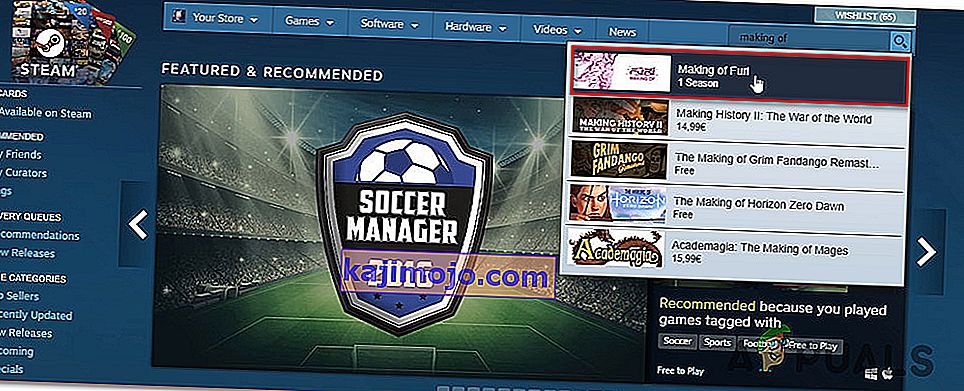
- Μόλις δείτε την καταχώριση "Δημιουργία του Φούρι", κάντε κλικ σε αυτήν.
- Από την καταχώριση «Making of Fury» , κάντε κλικ στο κουμπί Παρακολούθηση που σχετίζεται με το επεισόδιο 1 .
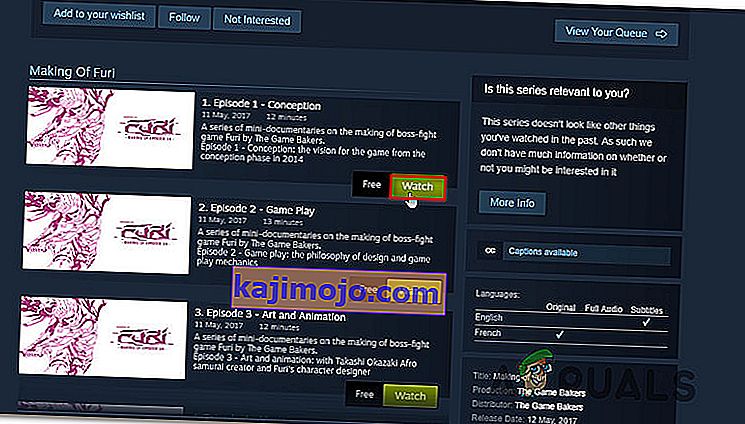
- Μόλις κάνετε κλικ, θα ανοίξει ένα μικρό παράθυρο. Αυτό που θέλετε να κάνετε στη συνέχεια είναι να το κλείσετε το συντομότερο δυνατό.
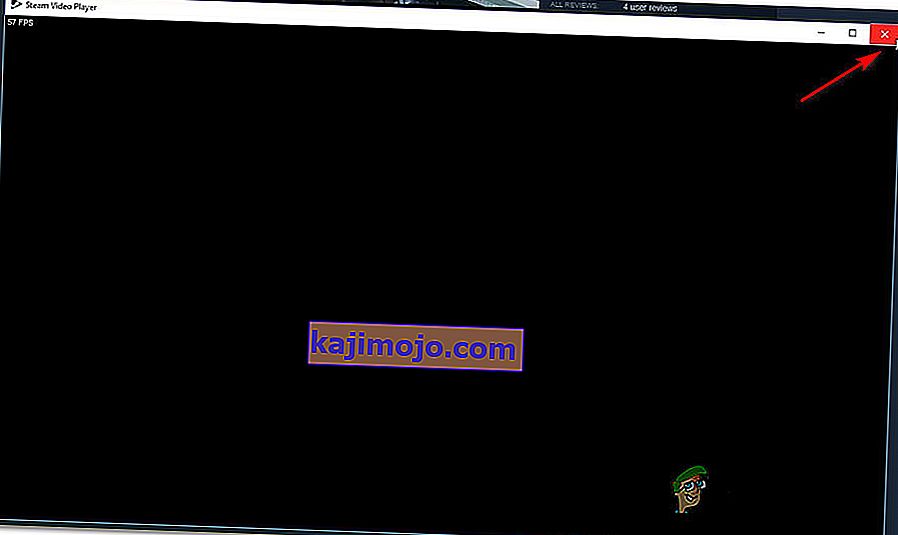
- Επαναλάβετε το βήμα 4 και το βήμα 4 με τα επόμενα δύο επεισόδια.
- Επιστρέψτε στο προφίλ σας και δείτε πώς καταργείται εντελώς η Πρόσφατη δραστηριότητά σας (Παράξενο, σωστά;)
Εάν αυτή η μέθοδος δεν ισχύει για το τρέχον σενάριό σας, μεταβείτε στην επόμενη μέθοδο παρακάτω.
Μέθοδος 3: Ρύθμιση του προφίλ σας σε ιδιωτικό
Μια πιο δραστική προσέγγιση για την επίλυση αυτού του ζητήματος είναι να ορίσετε το προφίλ σας ως ιδιωτικό. Ωστόσο, λάβετε υπόψη ότι η μετάβαση σε αυτή τη διαδρομή σημαίνει ουσιαστικά ότι θα απομονωθείτε εντελώς από τους φίλους σας και άλλους παίκτες που συναντάτε ενώ παίζετε. Οι λεπτομέρειες του παιχνιδιού, η λίστα φίλων, το απόθεμα και ακόμη και η δυνατότητα δημοσίευσης σχολίων θα είναι πολύ περιορισμένες όταν είναι ενεργοποιημένη η ιδιωτική λειτουργία
Αν θέλετε να το ακολουθήσετε, ακολουθεί ένας γρήγορος οδηγός για τη ρύθμιση του προφίλ σας σε Ιδιωτικό:
- Ανοίξτε το Steam και κάντε κλικ στο όνομά σας από τη λίστα των κύριων καρτελών (κάτω από τη γραμμή κορδέλας). Από το αναπτυσσόμενο μενού που εμφανίστηκε πρόσφατα, κάντε κλικ στο Προφίλ.

- Από την οθόνη προφίλ, κάντε κλικ στο Επεξεργασία προφίλ (κάτω από το τρέχον επίπεδο Steam)

- Από την επόμενη οθόνη, κάντε κλικ στο My Privacy Settings από το δεξί μενού.
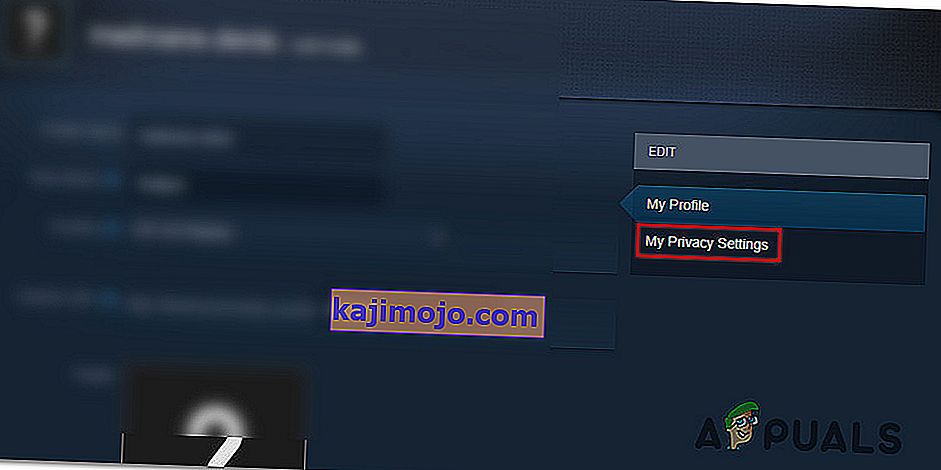
- Από το μενού Ρυθμίσεις απορρήτου , κάντε κλικ στον υπερσύνδεσμο που σχετίζεται με το προφίλ μου και αλλάξτε την κατάσταση σε ιδιωτικό. Μόλις το κάνετε αυτό, οι ρυθμίσεις θα προσαρμοστούν αυτόματα (δεν χρειάζεται να κάνετε κλικ στο κουμπί Αποθήκευση ή κάτι παρόμοιο).
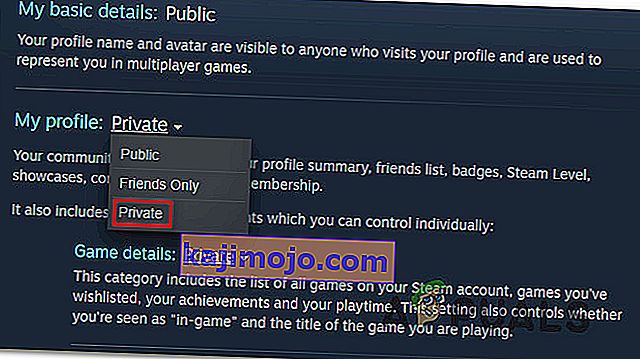
- Δείτε το προφίλ σας και δείτε πώς έχει κρυφτεί η δραστηριότητα του Παιχνιδιού σας.